Hvordan lage en kontaktkopi i Lightroom
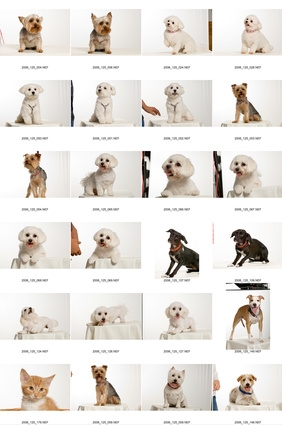
Adobe Lightroom er en avansert bildebehandling og redigering system designet for fotografer. Mange brukere lage kontaktkopier for sine beste bilder, bygger på en tradisjonell prosess med å skrive ut direkte bilder fra filmnegativer å ha en enkel oversikt over bilder. Lightroom legger mange funksjoner til denne prosessen, inkludert muligheten til å inkludere virtuelle kopier og viser effekten av behandlingen endringer og endre størrelse og antall bilder per side. Denne ekstra funksjonaliteten gir fotografer flere valg i å skrive ut kopier av sine bilder.
Bruksanvisning
1 Åpne Lightroom og flytte til Library-modulen i Grid-modus ved å trykke på "G." Finn og velg bildene du vil ha på kontaktkopien ved å holde "Ctrl" og klikke på hver enkelt.
2 Gå til Print-modul ved å klikke på "Skriv ut" øverst til høyre eller ved å bruke "Window> Skriv ut." Klikk "Single Image / Contact Sheet" i Oppsett-panelet til høyre. Velg "Roter til Fit" i bildeinnstillinger panel. Skyv "rader" og "kolonner" slidere under «Page Grid" i Layout delen av panelet. Disse glidere kontrollere hvor mange bilder vises på skjermen, og deres størrelse. Juster "Cell Spacing" for å legge til en liten hvit ramme rundt bildene.
3 Klikk på "Skriv ut" knappen nederst til høyre i panelet. Velg skriveren og papirtypeegenskaper som normalt, og klikk "OK." Dine bilder vil bli skrevet ut i en kontakt ark format nøyaktig slik utformet.
Hint
- Velg dine beste bilder til en kontakt ark for å vise venner eller klienter.
- Prøv ulike eksponerings og farge behandlinger på samme bilde og skrive ut på en kontakt ark for å velge den beste.
- Sørg for Color Management er aktivert enten i Lightroom eller skriveren --- ikke begge.
